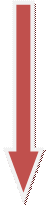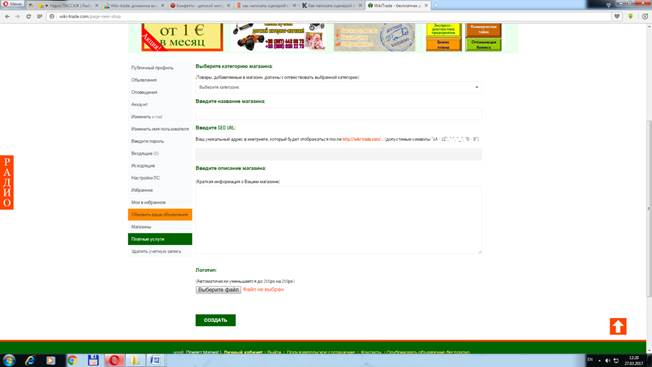Обратите внимание на то, что Вы можете создать несколько своих личных магазинов, разных по тематике, ценовой категории или номенклатуре товаров или услуг!
Как создать СВОЙ интернет-магазин БЕСПЛАТНО.
Теперь, с помощью портала http://wiki-trade.com Вы можете очень просто и совершенно БЕСПЛАТНО создать СВОЙ интернет-магазин всего за несколько минут. Для этого Вам необходимо сделать всего СЕМЬ ШАГОВ.
ШАГ 1:
Перейти по ссылке http://wiki-trade.com и зайти на сайт.
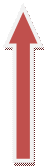
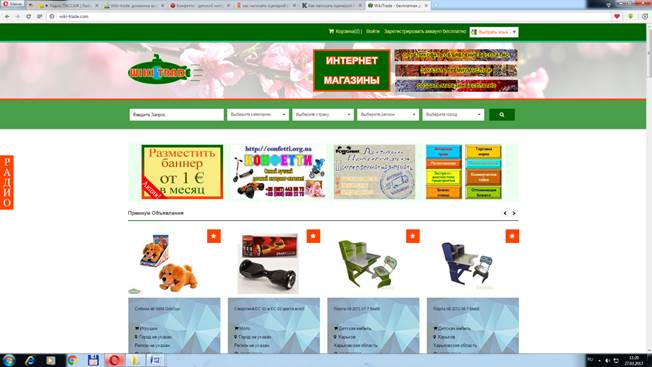
ШАГ 2:
Зарегистрироваться на сайте перейдя по ссылке «зарегистрировать аккаунт бесплатно» расположенной в верхнем правом углу (СМОТРИТЕ КРАСНУЮ СТРЕЛКУ) и заполнить специальную форму (графы: имя, эл. адрес и придумать пароль):
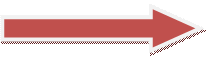
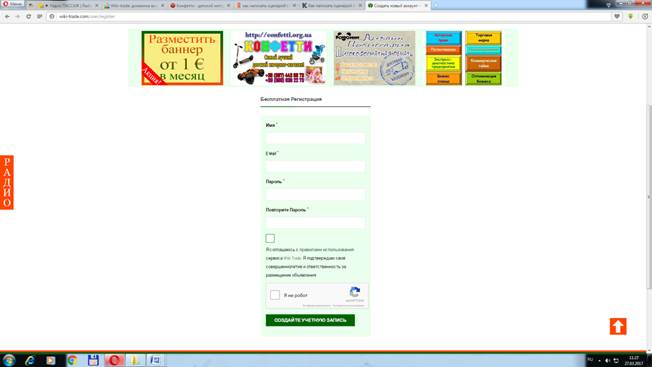
После заполнения формы нажать на зеленую кнопку «создайте учетную запись», расположенную внизу посредине.
ШАГ 3:
В верхнем правом углу нажимаете на кнопку «ОПУБЛИКОВАТЬ ОБЪЯВЛЕНИЕ БЕСПЛАТНО» (смотрите красную стрелку):

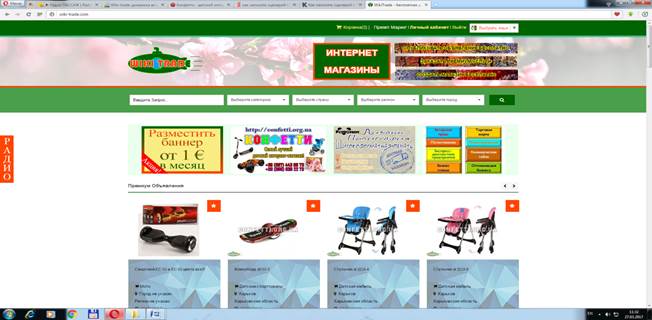
ШАГ 4:
Публикуете любое количество своих рекламных объявлений, заполнив специальную форму подачи объявлений. Придумайте описание Вашего товара или услуги, не забудьте про фотографии. Чем подробнее описание, тем легче покупателю определиться с выбором товара в Вашу сторону.


Обратите внимание на то, что все строки должны быть заполнены. Некоторые строки (такие как контактные данные) заполняются только один раз. Дальше, если вы не собираетесь их менять запоминаются в следующих Ваших объявлениях.

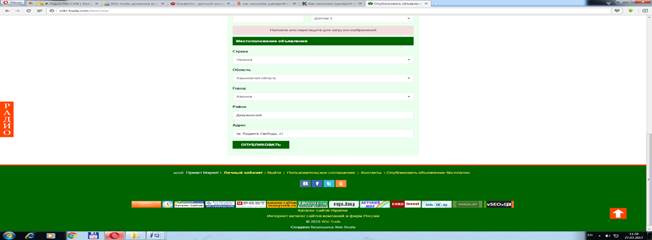
После того, как Ваше объявление придумано и форма заполнена, нажимаете на кнопку «ОПУБЛИКОВАТЬ», которая расположена в нижнем углу.
Теперь, Ваше объявление опубликовано на сайте. Для создания магазина одного объявления будет мало, и мы советовали бы Вам опубликовать несколько объявлений, для дальнейшего их размещения в Вашем магазине.
ШАГ 5:
С помощью нажатия на кнопку «личный кабинет» переходим в личный кабинет (смотрите красную стрелку):

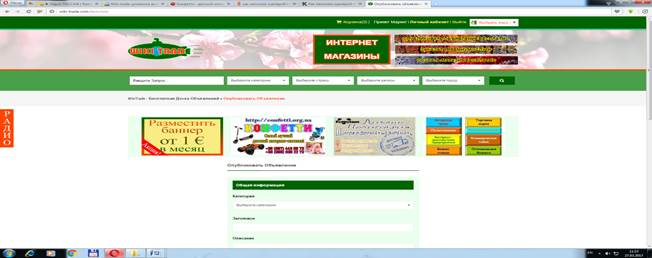
В личном кабинете нажимаем на кнопку «МАГАЗИНЫ» (смотрите красную стрелку):

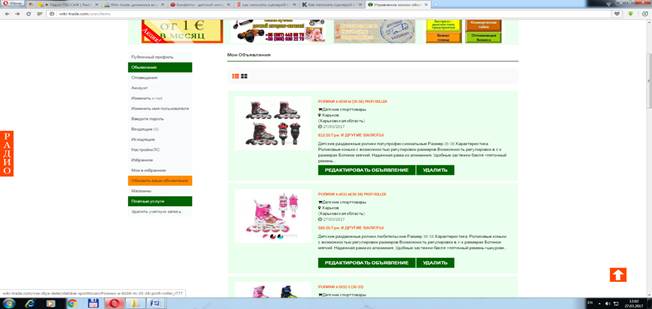
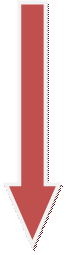 Выбираете кнопку «создать новый магазин» (смотрите красную стрелку):
Выбираете кнопку «создать новый магазин» (смотрите красную стрелку):
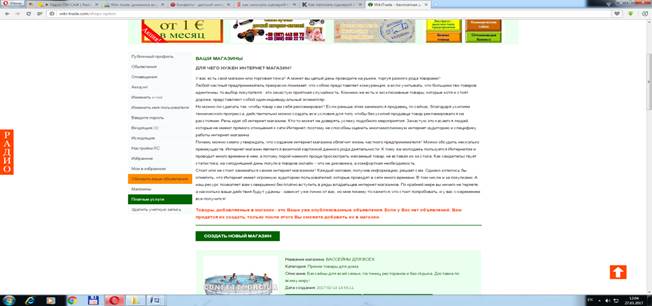
Обратите внимание на то, что Вы можете создать несколько своих личных магазинов, разных по тематике, ценовой категории или номенклатуре товаров или услуг!
ШАГ 6:
Создаете свой магазин заполняя пошагово форму магазина, где выбираете категорию товаров или услуг, придумываете название Вашего магазина (напр. Детский мир), вводите SEO URL : это уникальный адрес Вашего магазина в инетрнете, который будет отображаться после http://wiki-trade.com/... (допустимые символы "a - z", "-", "_", "0 - 9") Он должен быть написан ТОЛЬКО латиницей. Ниже пишете описание Вашего магазина из нескольких слов и загружаете логотип – это фотография, которая как витрина будет идентифицировать Ваш магазин среди прочих, нажимаете кнопку «создать» (смотрите красную стрелку).